أثناء تثبيت تطبيق من المتجر في نظام التشغيل Windows 10 ، قد تحصل أحيانًا على "هذا يجب تثبيته على محرك أقراص النظام. لتجاوز تفضيلاتك ، اختر محرك أقراص نظام مع رسالة x ميغابايت على الأقل. كما ترى في الصورة أدناه ، تلقيت الرسالة عند محاولة تثبيت تطبيق Alexa.

كما تعلم ، يحفظ Windows 10 جميع التطبيقات المثبتة وبياناتها على محرك أقراص النظام (محرك الأقراص المثبت عليه نظام Windows 10).
هذا يحتاج إلى تثبيت على محرك أقراص النظام
يعرض Windows 10 Store رسالة "هذا يحتاج إلى تثبيته على محرك أقراص النظام" عندما تحاول تثبيت تطبيق لا يمكن تثبيته على محرك أقراص غير نظام ، لكنك قمت بتعيين محرك أقراص مختلف عن محرك الأقراص الافتراضي (محرك أقراص النظام) ) كمحرك التثبيت للتطبيقات المثبتة من المتجر (راجع كيفية تغيير موقع تثبيت تطبيقات متجر Windows).
عندما تتلقى الرسالة أعلاه ، يمكنك ببساطة اختيار محرك أقراص النظام (محرك تثبيت Windows 10) من المربع المنسدل لمتابعة تثبيت التطبيق.
بدلاً من ذلك ، يمكنك استعادة محرك أقراص النظام كموقع تثبيت لتطبيقات المتجر مرة أخرى ضمن تطبيق الإعدادات لتجنب الحصول على نفس الرسالة في المستقبل. هنا تستطيع ان تعرف كيف تفعل ذلك.
الخطوة 1: افتح تطبيق الإعداد. انتقل إلى النظام > التخزين .
الخطوة 2: في قسم المزيد من إعدادات التخزين ، انقر على رابط " تغيير مكان حفظ المحتوى الجديد" .
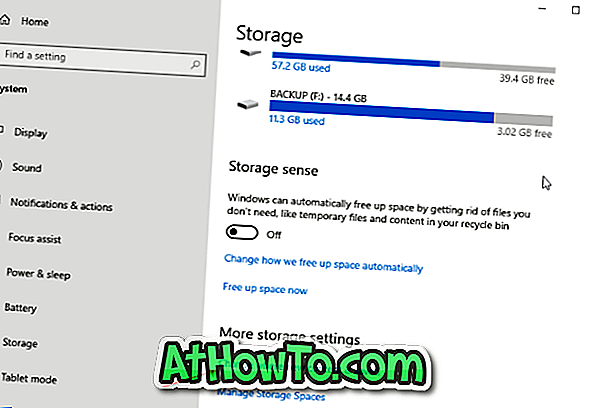
الخطوة 3: تعرض الصفحة المواقع الافتراضية للتطبيقات ومقاطع الفيديو والصور والمستندات والبرامج التلفزيونية. في المربع حفظ التطبيقات الجديدة في القائمة المنسدلة ، حدد محرك الأقراص المثبت عليه نظام Windows 10. انقر فوق زر تطبيق .

لن يعرض تطبيق Store "هذا يجب تثبيته على محرك أقراص النظام. لتخطي تفضيلاتك ، اختر محرك أقراص النظام مع رسالة x ميغابايت على الأقل الآن.














